當你搜尋藍光翻錄器時, Leawo 藍光開膛手 是您將看到的工具之一。它是藍光翻錄的最佳選擇之一,但它對您來說是最好的嗎?在這篇評論中,您將了解其主要功能、優點和缺點以及其他重要訊息,以幫助您確定這是否是合適的藍光翻錄器。我們還將討論您可以採用的一些其他選項。繼續閱讀以獲取所有資訊!
第 1 部分:Leawo Blu-ray Ripper 簡介
Leawo Blu-ray Ripper 由 Leawo Software 開發,是一款將藍光和 DVD 轉換為數位格式的便利程式。最初,它只是一個將藍光轉換為視頻的程序,但從那時起它就不斷發展。現在,它支援多種格式,如 MP4、MKV、AVI、WMV、MOV 等。
下面,您將了解有關其主要功能、平台相容性、定價和計劃的更多資訊。
主要特點
1. 將藍光轉換為數位格式
Leawo 藍光開膛手 轉換藍光光碟、資料夾或 ISO 檔案轉換為 180 多種格式,如 MP4、MKV、AVI、MOV 等。它還為設備和網路服務預設了配置文件,以加快轉換速度。您可以微調視訊解析度、幀速率、位元率和音訊品質等設定。
2. 移除光碟保護
該軟體採用最新技術去除 DRM 保護,例如 AACS、BD+、MKB、CSS-DVD 以及區域代碼 A/B/C 或 0-6。它支援自製和受保護的藍光光碟。
3.批量轉換
Leawo Blu-ray Ripper 可以同時處理多個檔案。它使用 NVIDIA CUDA、AMD APP 和 Intel Quick Sync 等硬體加速工具,轉換速度比其他程式快 6 倍。
4.可自訂的內容
您可以選擇在轉換中包含哪些標題、音軌或字幕。它允許您根據您的語言或偏好自訂內容。
5.內建影片編輯器
該軟體包含一個簡單的影片編輯器。您可以修剪或裁剪影片、旋轉影片、調整亮度或對比度以及添加浮水印。
平台
Leawo Blu-ray Ripper 可在 Windows 和 Mac 作業系統上運作。它支援 Windows 7、8、8.1、10 和 11。對於 Mac,它適用於 10.13 到 12 和 13 版本。
定價和計劃
Leawo Blu-ray Ripper 是一款付費程序,但可免費試用。付費版本包括 Leawo Blu-ray Ripper 終身許可證、1 年許可證和套裝。試用版僅允許您翻錄前 5 分鐘的內容。
| 1年許可證 | $44.95 |
| 終身訪問 | $99.95 |
| 捆綁包 | 藍光開膛手 + 藍光複製(終身):$119.94。 Prof. Media BD/DVD Pack + CleverGet 影片下載器(終身):$169.94。 |
第 2 部分:Leawo 藍光開膛手詳細評測
Leawo Blu-ray Ripper 提供許多將藍光光碟轉換為數位格式的功能。它既有優點,也有限制。以下是它的優點、缺點、翻錄速度、輸出品質和使用者體驗。
- 優點
- 支援超過 180 種格式
- 適用於多種輸入類型
- 提供穩定、快速的效能
- 包含內建影片編輯器和即時預覽功能
- 它允許您選擇標題、章節、副標題和曲目
- 缺點
- 轉換光碟需額外收費
- 有時無法載入藍光光碟
- 每年 $44.95 的高價起步
- 由於未知原因缺少標題
- 不支援某些 DRM(數位版權管理)保護類型
撕裂速度
Leawo Blu-ray Ripper 適用於 Mac 和 Windows,具有中等的翻錄速度。它比其他藍光翻錄器慢,尤其是對於大文件或高品質影片。
輸出品質
Leawo Blu-ray Ripper 在保持視訊品質方面做得很好。它保留了原始藍光內容的清晰度和清晰度。輸出的清晰度取決於來源材料。如果原文內容清楚,那麼結果也會清楚。然而,如果來源品質較低,輸出可能就不會那麼好。
使用者體驗
Leawo Blu-ray Ripper 易於使用。安裝後,您可以輕鬆載入藍光光碟、資料夾或 ISO 檔案。好處是它可以立即檢測光碟並在大約 15 秒內顯示標題清單。您可以將藍光轉換為超過 180 種輸出格式,包括 MP4、MOV 和 MKV,並為智慧型手機和遊戲機選擇裝置預設。
內建的編輯工具使用簡單,可讓您修剪、裁剪和添加字幕。關於速度,Leawo Blu-ray Ripper 支援 GPU 加速來加快翻錄過程,儘管它可能不是最快的選擇。
第 3 部分:3 個優秀的 Leawo 藍光開膛手替代品
1.Tipard藍光轉換器
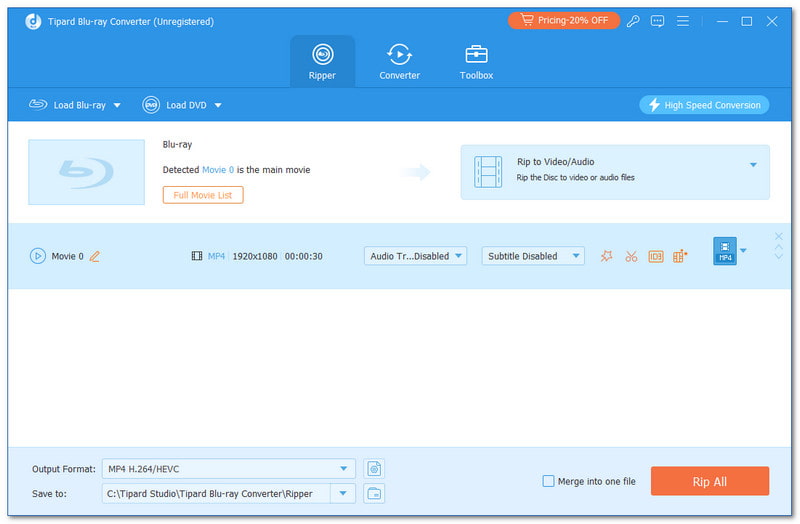
與 Leawo Blu-ray Ripper 不同, 蒂帕德藍光轉換器 載入藍光光碟或缺少標題時不會遇到困難。它支援所有類型的鎖,確保順利、可靠地進行撕鎖。憑藉其先進的功能,它可以有效管理藍光轉換,使其成為 Leawo Blu-ray Ripper 的強大替代品。
Tipard Blu-ray Converter 相容於 Windows 和 MacOS,可轉換超過 500 種格式,包括 MKV、MP4 和 MP3。在 3 級 GPU 加速的支援下,它可提供高達 30 倍的加速速度。它還具有用於影片編輯的附加功能。您可以裁剪、旋轉、合併、分割影片、調整亮度和對比度以及為影片添加字幕和浮水印。
- 優點
- 輸出解析度高達 4K
- 翻錄速度提高 30 倍
- 保留所有音軌和字幕
- 可以繞過複製保護和區域鎖定
- 缺點
- 高級功能需要訂閱
2. DVDFab 藍光翻錄器
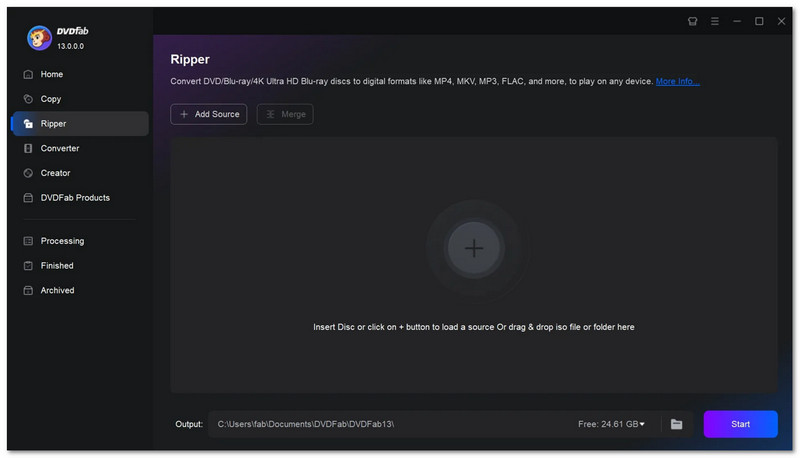
DVDFab Blu-ray Ripper 是一個不錯的選擇 翻錄藍光 光碟,特別是帶有保護的光碟。它可以處理其他應用程式無法處理的鎖定磁碟。該軟體可以創建高清晰度的視頻,包括支援 HDR 的 4K 視頻,使畫面明亮多彩。它還具有修剪視訊、合併視訊、剪切場景和選擇輸出格式的功能。
- 優點
- 可以繞過加密
- 支援 4K HDR
- 提供影片編輯功能
- 缺點
- 升級需單獨訂閱
- 無法單獨更改每個剪輯的輸出格式
- 免費版本限制翻錄至 480 像素或 1080 像素
3. Freemake 視頻轉換器
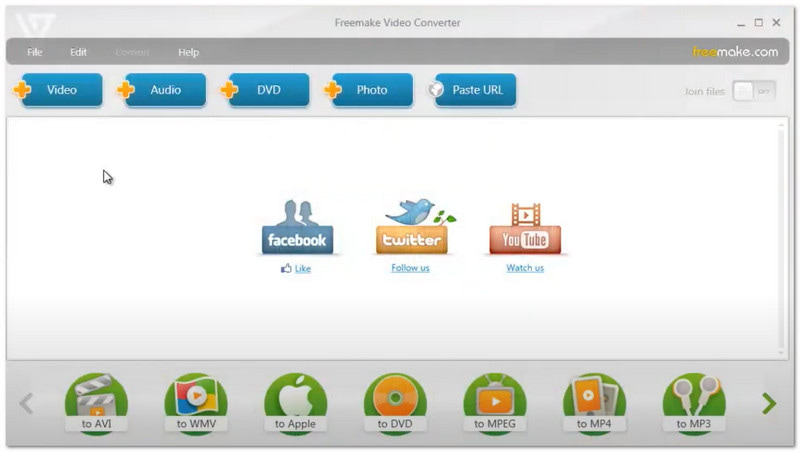
作為一款簡單的藍光轉換軟體,Freemake Video Converter 也是 Leawo Blu-ray Ripper 的一個很好的替代品。它支援大多數流行的視訊檔案格式,例如 MP4 和 AVI,並允許您添加字幕。您也可以直接在 YouTube 和其他網站上分享您翻錄的藍光影片。它的功能不多,但對於簡單的轉換和翻錄來說已經足夠了。
- 優點
- 簡單的翻錄任務免費
- 支援常見影片格式
- 使用 CUDA 和 DXVA 技術實現更快的轉換
- 缺點
- 進階功能有限
- 輸出影片有浮水印
- 它不支援加密光碟或 4K 內容
讀完這篇評論後,你應該知道 Leawo 藍光開膛手 Mac 版 以及 Windows 及其替代品。說到替代品,最好的選擇是 Tipard Blu-ray Converter。憑藉一流的功能、無光碟加載問題以及對所有鎖定類型的支持,它成為初學者和專業人士的最佳選擇。
翻錄和轉換 DVD 光盤/文件夾/ISO 映像文件為各種格式的最佳工具。



 安全下載
安全下載


